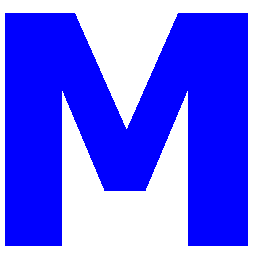
Auto Mouse Click(自动鼠标点击器)
v81.1 破解版- 介绍说明
- 下载地址
- 精品推荐
- 相关软件
- 网友评论
Auto Mouse
Click提供鼠标自动点击功能,可以在软件界面直接添加鼠标点击方案,选择一个坐标就可以设置点击计划,可以在软件设置重复点击方式,可以设置延迟点击方式,可以设置快捷键控制脚本执行和停止,基本的任务都可以在软件界面直接设置,让用户可以在软件上快速创建鼠标点击方案;Auto
Mouse Click功能非常丰富,大部分操作都可以查看官方的教程学习如何操作鼠标,也允许用户添加自定义按钮功能,可以设置对应键盘按钮的自动点击计划!

软件功能
1、将鼠标单击添加到脚本。
2、在脚本中添加和编辑操作。
3、使用操作选择器修改可见操作。
4、更改多个脚本记录的时间延迟。
5、按 Enter 键,按 Tab 键或自动键入文本。
6、从自动鼠标单击脚本中向上滚动或向下滚动。
7、自动鼠标单击实用程序的功能之旅。
8、通过切换到游戏模式在全屏游戏中自动单击。
9、通过在 x = 999 和 y = -999 处添加单击来单击当前位置。
10、通过添加开始拖动和结束拖动操作进行拖放。
11、类型 非英语通过修改键盘模拟方法的字符。
12、使用朗读评论操作将语音添加到脚本。
13、启动应用程序或从“自动鼠标单击脚本”中打开文档。
14、使用宏录制器录制和播放鼠标单击和键盘键。
15、更改自动鼠标单击控件的语言/文本。
16、通过鼠标拖动和单击重置自动鼠标单击列。
17、从自动鼠标单击脚本中捕获屏幕截图。
18、发布网站或从自动鼠标单击脚本中打开应用程序/文档。
19、在自动鼠标单击脚本中.wav文件的帮助下添加声音警报。
20、安排脚本执行在以后的日期/时间运行。
软件特色
1、使用重复计数从自动鼠标单击宏脚本中多次执行单个操作。
2、使用自动鼠标单击脚本的特殊键操作自动执行特殊键盘键,如输入,选项卡,Ctrl,Alt,Shift等。
3、使用启动参数在启动时自动播放宏脚本。
4、使用 Windows 任务计划程序计划自动鼠标单击脚本以在以后的日期运行。
5、调用自动鼠标单击的不可见菜单命令,以便轻松导航和控制宏脚本。
6、更改自动鼠标单击脚本窗口的背景图像和文本颜色,以轻松识别宏脚本。
7、通过双击 .mamc 文件自动执行脚本,查看/编辑脚本操作,并通过右键单击 .mamc 文件来执行自动鼠标单击脚本。
8、当自动鼠标单击不单击并且仅将鼠标光标悬停在以管理员身份运行的游戏/应用程序上时,以管理员身份启动自动鼠标单击。
9、将随机时间延迟添加到选定的自动鼠标单击操作或自动鼠标单击脚本中的所有操作。
10、将包含鼠标和键盘操作的宏录制嵌入到自动鼠标单击脚本中。
11、使用“自动鼠标”点按“描述文件管理器”来管理多个宏脚本。
12、修改左键单击操作以在预定义矩形区域内的随机位置单击。
13、将击键发送到窗口而不会丢失焦点以创建简单的按键。
14、在自动鼠标单击配置文件管理器的帮助下执行自动鼠标单击脚本并测量执行脚本所需的持续时间。
15、使用“描述文件管理器”中的键盘快捷键或通过右键单击脚本并选择“执行”命令,在执行脚本时查看脚本执行信息。
16、创建桌面快捷方式以执行脚本文件。您还可以打开“快捷方式属性”并复制目标路径以从批处理文件或其他任何位置执行脚本。
17、自动使用组合键,如 Ctrl + A、Shift + F10、Ctrl + Shift + D 或其他键盘键,包括 Ctrl、Alt 或带有热键操作的 Shift。
使用说明
1、将Auto Mouse Click直接安装到电脑,点击下一步

2、将补丁auto.mouse.click.72.1-MPT.exe复制到安装地址启动,点击图标完成激活

3、点击pick按钮就可以选择鼠标点击的位置,将鼠标移动到需要点击的位置点击一下就可以自动获取坐标

4、如图所示,坐标设置完毕就可以设置点击的方式,可以选择左键点击,可以选择Ctrl点击

5、右侧可以设置重复的次数,例如设置三次,点击任务会自动执行三次

6、底部可以设置全局控制快捷键,例如设置F6,开始和停止脚本可以点击F6

7、点击start按钮软件就会自动点击您设置的位置,可以自己测试一下

8、右键菜单功能
将光标移动到动作的X、Y
执行所选操作
自动填充注释
编辑选定动作的参数。
禁用所选记录
删除所选操作
从列表中删除所有操作
屏幕截图快捷方式。。

9、也可以点击顶部的菜单按钮查看全部选项
执行所选操作
自动填充注释
编辑选定动作的参数。。
禁用所选记录
删除所选操作
从列表中删除所有操作
屏幕截图快捷方式。
整个脚本的新时间延迟。。
脚本执行速度提高10%
将脚本执行速度降低10%
所选操作的文本颜色。。
所选动作的背景色。
背景图像。
配置GUI文本。。
启动参数。。
计划脚本的执行。。

10、其他设置
添加到脚本时说出动作名称
将操作添加到脚本时显示信息消息
记住最后位置和大小
其他窗口顶部的自动鼠标点击窗口
使用“拾取”按钮自动添加所选操作
模拟鼠标移动而不是设置鼠标光标的位置

11、教程内容
AMC视频教程
AMC的文本和图像教程
查看示例脚本。
查看屏幕截图

软件优势
可用于新的自动鼠标单击脚本的过滤器操作。
使用文字行文本自动键入从 Unicode 文本文件读取的文本。当您需要 Unicode 文件进行类型行操作时,Ansi 到 Unicode 转换器可能会有所帮助。
自动光学字符识别以检测屏幕变化。这在游戏或任何其他场景中非常有用,当您需要检测屏幕上的特定文本并采取适当的操作时。
在另一个自动鼠标单击脚本中嵌入脚本。通过从脚本执行另一个脚本,您可以以更易于管理和简单的方式自动化Windows。
使用鼠标单击延迟实用程序以毫秒为单位手动或自动单击鼠标时测量时间延迟。
点击多个位置同时使用单个键盘快捷键。自动鼠标点击,按键和更多完全可配置的功能。
升级到版本 9.0 及更高版本的可调整大小的自动鼠标单击。使用系统菜单开始升级过程,并通过自动鼠标单击操作享受更多屏幕区域。
自动图像搜索以在屏幕上自动识别图像并单击它。当您必须单击游戏或任何其他应用程序中的移动对象时,这非常有用。
使用“类型行”填充 Web 窗体,然后按 Tab 键操作。 从 Unicode 文本文件中读取数据是通过“类型行”操作完成的,Tab 用于导航到“下一个”控件,最后“按输入”操作用于提交 Webform。
使用文字行填充复杂的 Web 表单,按 Tab 键操作,发送击键并按 Enter 操作。现在使用此Windows自动化软件可以轻松快速地将数据上传到复杂的网页。
调整列大小或重置自动鼠标单击的列。此视频还显示了如何调整此实用程序的主窗口大小。
导出或导入宏脚本到/从.csv文件。将宏脚本导出到.csv文件后,您可以在文本编辑器中编辑宏脚本,然后将其导入自动鼠标单击实用程序。
下载地址
- Pc版
Auto Mouse Click(自动鼠标点击器) v81.1 破解版
相关软件
本类排名
本类推荐
装机必备
换一批
谷歌浏览器Google Chromev100.0.4896.75 64位官方最新版

WinRAR官方64位v5.80 正式官方版

腾讯电脑管家win10专版v13.5.20525.234 官方最新版

iTunes 32位for Windows 12.10.8.5 多语言官方版

腾讯应用宝pc版v5.8.2 最新版

360安全卫士电脑版v13.1.0.1151 官方正式版

百度网盘pc版v7.14.2.9 官方最新版

搜狗拼音输入法电脑版v11.0.0.4909 正式版

酷狗音乐播放器电脑版v9.2.29.24113 官方最新版

爱奇艺pps影音客户端v7.10.122.2375 官方最新版

微信2022最新电脑版v3.6.0.18 官方版

wps office 2016专业版V11.1.0.7875 pro版_附序列号
- 聊天
- 微信电脑版
- yy语音
- skype
- qq电脑版
- 视频
- 优酷视频
- 腾讯视频
- 芒果tv
- 爱奇艺
- 剪辑
- 会声会影
- adobe premiere
- 爱剪辑
- 剪映
- 音乐
- 酷我音乐
- 酷狗音乐
- 网易云音乐
- qq音乐
- 浏览器
- 360浏览器
- ie浏览器
- 火狐浏览器
- 谷歌浏览器
- 办公
- wps
- 企业微信
- 钉钉
- office
- 输入法
- 五笔输入法
- 搜狗输入法
- qq输入法
- 讯飞输入法
- 压缩
- winzip
- 7z解压软件
- winrar
- 360压缩
- 翻译
- 谷歌翻译
- 金山翻译
- 英译汉软件
- 百度翻译
- 杀毒
- 360杀毒
- 360安全卫士
- 火绒软件
- 腾讯电脑管家
- p图
- 美图秀秀
- photoshop
- 光影魔术手
- lightroom
- 编程
- vc6.0
- java开发工具
- python
- c语言软件
- 网盘
- 115网盘
- 天翼云盘
- 百度网盘
- 阿里云盘
- 下载
- 迅雷
- utorrent
- 电驴
- qq旋风
- 证券
- 华泰证券
- 方正证券
- 广发证券
- 西南证券
- 邮箱
- 阿里邮箱
- qq邮箱
- outlook
- icloud
- 驱动
- 驱动精灵
- 打印机驱动
- 驱动人生
- 网卡驱动






















网友评论